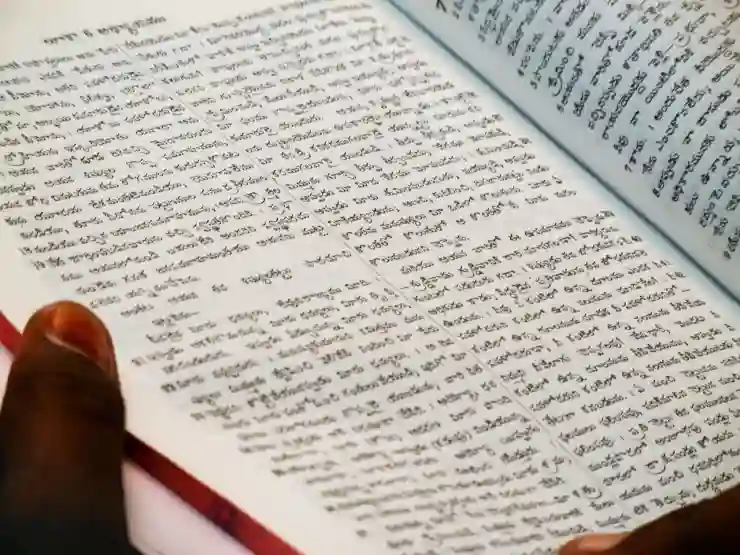윈도우 11에서는 음성을 텍스트로 변환하는 기능이 매우 유용하게 활용될 수 있습니다. 이 기능을 통해 손쉽게 메모를 작성하거나 문서를 편집할 수 있으며, 특히 타이핑이 불편한 분들에게 큰 도움이 됩니다. 또한, 다양한 언어를 추가하여 다국어 환경에서도 자유롭게 사용할 수 있습니다. 본 포스트에서는 음성 텍스트 변환을 위한 단축키와 언어 추가 방법에 대해 상세히 안내드리겠습니다. 정확하게 알려드릴게요!
음성 인식 시작하기
시작하기 위한 기본 설정
윈도우 11에서 음성 인식을 사용하기 위해서는 먼저 기본적인 설정이 필요합니다. 마이크가 제대로 연결되어 있는지 확인한 후, 시스템의 설정 메뉴로 이동하여 ‘접근성’ 섹션을 찾아보세요. 여기서 ‘음성’ 옵션을 활성화할 수 있습니다. 또한, 마이크의 소리 감도를 조절하여 음성이 잘 인식되도록 할 수 있습니다. 적절한 환경에서 테스트해보는 것도 좋은 방법입니다.
음성 텍스트 변환 기능 활성화
음성 텍스트 변환 기능은 사용자가 원하는 곳에 쉽게 사용할 수 있도록 설계되었습니다. 이를 위해 Windows 키와 H 키를 동시에 눌러 보세요. 그러면 음성 인식 기능이 실행됩니다. 이때 화면에 나타나는 안내 메시지를 따라가면 더욱 매끄럽게 사용할 수 있습니다. 처음 사용하는 경우에는 몇 가지 튜토리얼이 제공되니 천천히 따라 해보는 것을 추천합니다.
첫 사용 시 주의 사항
처음 음성을 텍스트로 변환하는 과정에서는 몇 가지 주의할 점이 있습니다. 특히 발음을 명확히 하고, 자연스럽게 말하는 것이 중요합니다. 너무 빠르게 말하거나 억양을 과하게 하면 오인식될 수 있으므로 천천히 그리고 분명하게 이야기해야 합니다. 또한, 주변 소음이 적은 곳에서 사용하는 것이 효과적입니다.
다양한 언어 지원하기
언어 추가 방법 알아보기
윈도우 11에서는 여러 언어를 지원하므로 다양한 언어로 음성을 텍스트로 변환할 수 있습니다. 이를 위해 ‘설정’으로 가서 ‘시간 및 언어’ 메뉴를 선택하세요. 그 다음 ‘언어 및 지역’ 항목으로 들어가면 새 언어를 추가할 수 있는 옵션이 나옵니다. 목록에서 원하는 언어를 선택하고 설치하면 됩니다.
언어 변경 시 유의사항
언어를 추가하고 나서 음성 인식을 사용하려면 해당 언어로 변환 기능을 변경해야 합니다. Windows 키와 H 키를 눌렀을 때 나타나는 입력창에서 오른쪽 상단에 있는 드롭다운 메뉴를 통해 현재 사용 중인 언어를 변경할 수 있습니다. 원하는 언어로 변경하지 않으면 텍스트 변환이 정상적으로 이루어지지 않을 수 있다는 점에 유의하세요.
다국적 환경에서의 활용
다국적 환경에서도 윈도우 11의 음성 텍스트 변환 기능은 매우 유용하게 활용될 수 있습니다. 여러 나라의 동료들과 협업하거나, 외국인 친구와 대화를 나누는 과정에서도 이 기능을 통해 원활한 의사소통이 가능합니다. 서로 다른 언어로 말을 하더라도 실시간으로 문서를 작성하거나 메모를 남길 수 있어 업무 효율성을 높이는 데 큰 도움이 됩니다.
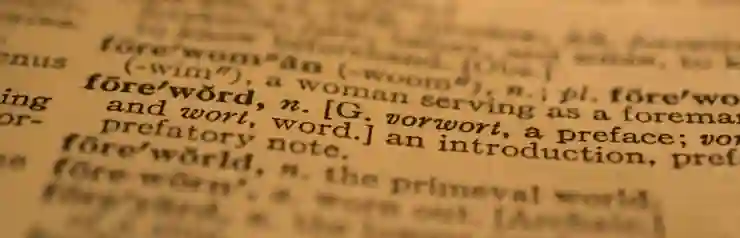
윈도우11 음성 텍스트 변환 단축키 및 언어 추가 방법
효율적인 사용 팁
자주 사용하는 단어나 구문 저장하기
음성을 텍스트로 변환할 때 자주 사용하는 단어나 구문들을 미리 저장해두면 편리합니다. 윈도우의 메모장이나 다른 문서 작성 프로그램에서 자주 사용하는 표현을 정리해 두고 필요할 때마다 참고하면 시간을 절약할 수 있습니다.
발음 연습과 피드백 얻기
발음 연습은 음성 인식 성능을 향상시키는 중요한 요소입니다. 자신이 말하는 모습을 녹음하여 들어보거나, 친구에게 피드백을 요청하는 것도 좋습니다. 이러한 방식으로 자신의 발음을 개선하면 더 정확한 텍스트 변환 결과를 얻을 수 있게 됩니다.
실시간 수정과 검토 방법
음성이 텍스트로 변환된 후에는 항상 내용을 검토해야 합니다. 자동 변환 과정에서 발생할 수 있는 오류나 오타는 반드시 수정하는 것이 좋습니다. 특히 공식 문서나 중요한 메모일수록 더욱 세심하게 체크해야 하며, 필요한 경우에는 직접 입력하여 확인하는 것도 좋은 방법입니다.
응용 프로그램과 통합 활용하기
마이크와 소프트웨어 조합 활용법
윈도우 11에서는 다양한 응용 프로그램과 함께 음성 인식 기능을 사용할 수 있습니다. 예를 들어, Microsoft Word와 같은 문서 작성 도구에서 이 기능을 이용하면 손쉽게 글쓰기가 가능해집니다. 마이크 설정과 소프트웨어 간 연동 문제 없이 원활하게 작동하도록 하는 것이 중요합니다.
온라인 플랫폼과의 호환성 확인하기
많은 온라인 플랫폼에서도 윈도우 11의 음성 텍스트 변환 기능이 적용됩니다. 이메일 작성이나 블로그 포스팅 등 다양한 온라인 활동에서도 활용 가능하니, 이를 통해 보다 생산적인 작업 환경을 만들어 보세요.
자신만의 워크플로우 구축하기
각자의 작업 스타일에 맞춰 워크플로우를 구축하면 효율적인 작업 진행이 가능합니다. 특정 상황에서는 기존에 저장해둔 구문이나 단락들을 불러오고, 필요한 경우 즉시 음성을 기록하여 추가하는 식으로 개인화된 흐름을 만들어갈 수 있습니다.
피드백 및 업데이트 관리하기
정기적으로 업데이트 확인하기
윈도우 11은 지속적으로 업데이트가 이루어지고 있으며, 음성 인식 기술 또한 향상되고 있습니다. 정기적으로 시스템 업데이트를 확인하고 최신 버전으로 유지하는 것이 중요합니다. 이렇게 함으로써 새로운 기능이나 버그 수정 혜택을 누릴 수 있게 됩니다.
사용자 커뮤니티 참여하기
윈도우 사용자 커뮤니티에 참여하여 경험담이나 팁을 공유받는 것도 좋은 방법입니다. 다른 사용자들의 성공 사례나 노하우를 통해 자신만의 효율적인 운영 방안을 찾는 데 도움받을 수 있습니다.
개선 사항 제안하기
마지막으로, 만약 사용 중 불편함이나 개선점이 있다면 언제든지 Microsoft에 피드백을 전달하세요! 이러한 의견들은 향후 업데이트에 반영될 가능성이 높으며, 사용자 경험 개선에도 기여하게 됩니다.
최종 생각
윈도우 11의 음성 인식 기능은 사용자의 편리함을 크게 향상시켜줍니다. 다양한 언어 지원과 효율적인 사용 팁을 통해 개인의 작업 스타일에 맞춰 최적화할 수 있습니다. 정기적인 업데이트와 사용자 커뮤니티 참여는 더욱 발전된 경험을 제공합니다. 이러한 기능들을 잘 활용하여 생산성을 높이고, 필요한 경우 피드백을 통해 개선점을 제안하는 것이 중요합니다.
알아두면 유익한 팁들
1. 마이크 위치를 조정하여 음질을 개선하세요.
2. 환경 소음을 최소화하기 위해 조용한 장소에서 사용하세요.
3. 일관된 발음 연습으로 인식률을 높이세요.
4. 자주 사용하는 단어나 구문은 미리 준비해 두세요.
5. 음성 인식을 위한 시스템 요구 사항을 확인하고 충족시키세요.
전체 내용 요약
윈도우 11에서 음성 인식을 시작하기 위해 기본 설정과 마이크 조정이 필요하며, 음성 텍스트 변환 기능을 활성화하는 방법도 안내되었습니다. 다양한 언어 지원과 다국적 환경에서의 활용법, 효율적인 사용 팁이 소개되었고, 사용자 피드백 및 업데이트 관리 방법도 강조되었습니다. 마지막으로 알아두면 유익한 팁들이 제공되어 보다 효과적으로 음성 인식을 활용할 수 있도록 돕습니다.
자주 묻는 질문 (FAQ) 📖
Q: 윈도우 11에서 음성 텍스트 변환 기능을 사용하려면 어떤 단축키를 사용해야 하나요?
A: 윈도우 11에서 음성 텍스트 변환 기능을 사용하려면 ‘윈도우 키 + H’를 누르면 됩니다. 이 단축키를 사용하면 음성 입력 모드가 활성화되어 텍스트 입력이 가능합니다.
Q: 윈도우 11에 새로운 언어를 추가하려면 어떻게 해야 하나요?
A: 새로운 언어를 추가하려면 ‘설정’ > ‘시간 및 언어’ > ‘언어 및 지역’으로 이동한 후, ‘언어 추가’ 버튼을 클릭하여 원하는 언어를 선택하고 설치하면 됩니다.
Q: 음성 텍스트 변환 기능은 모든 언어에서 지원되나요?
A: 음성 텍스트 변환 기능은 여러 언어에서 지원되지만, 지원되는 언어는 제한적입니다. 각 언어의 지원 여부는 마이크로소프트의 공식 문서를 통해 확인할 수 있습니다.